কখনও কখনও কম্পিউটারের মালিকরা একটি অপ্রীতিকর সত্যের মুখোমুখি হন: হার্ড ড্রাইভে থাকা মুক্ত স্থানটি প্রচন্ড রোদের নীচে তুষারর মতো অদৃশ্য হয়ে যায়। ইনস্টল করা প্রোগ্রামগুলিকে জ্বরযুক্ত অপসারণ সাহায্য করে না - জায়গাটি অবিচ্ছিন্নভাবে অদৃশ্য হয়ে যাচ্ছে।

প্রয়োজনীয়
স্ক্যানার প্রোগ্রাম
নির্দেশনা
ধাপ 1
প্রথমে টেম্পোর ফোল্ডারটি পরিষ্কার করুন যেখানে অস্থায়ী ফাইলগুলি সঞ্চয় করা আছে। এই ফাইলগুলি অপারেশন l এর সময় অপারেটিং সিস্টেমের মাধ্যমে তৈরি করা হয় বিভিন্ন ক্রিয়াকলাপের মধ্যবর্তী ফলাফলগুলি সংরক্ষণ করতে। ফোল্ডারটি নিজেই সিস্টেম ড্রাইভে অবস্থিত এবং ক্রমাগত প্রক্রিয়াটিতে বাড়ছে। ওপেন প্রম্পটে উইন + আর টিপুন এবং% টেম্প্প% টাইপ করুন% টেম্প ফোল্ডারটি খুলবে। এতে থাকা সমস্ত ফাইল চিহ্নিত করতে Ctrl + A কী ব্যবহার করুন এবং মুছুন কী টিপুন। যদি কোনও ফাইল মোছা যায় না, প্রক্রিয়াটি বন্ধ হয়ে যায়। বাকি ফাইলগুলি মাউস দিয়ে চিহ্নিত করুন এবং আবার মুছুন টিপুন। এই অপারেশনটি আপনার জন্য প্রচুর হার্ড ডিস্কের জায়গা মুক্ত করে দেবে।
ধাপ ২
বিকাশকারীর ওয়েবসাইট থেকে ফ্রি স্ক্যানার প্রোগ্রামটি ডাউনলোড করুন, সংরক্ষণাগারটি আনপ্যাক করুন এবং স্ক্যানার.এক্সে এক্সিকিউটেবল ফাইলটিতে ডাবল ক্লিক করে এটি চালান। লজিক্যাল ড্রাইভটি চিহ্নিত করুন যেখানে কোন স্থান নষ্ট হচ্ছে। প্রোগ্রামটি এটি কিছু সময়ের জন্য স্ক্যান করবে।
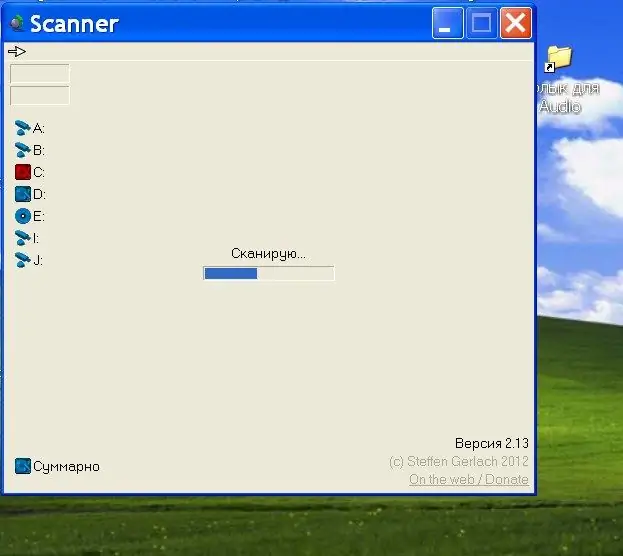
ধাপ 3
স্ক্যানের ফলাফলটি একটি পাই চার্ট হবে যার উপর পরীক্ষিত ডিস্কে থাকা ফাইল এবং ফোল্ডারগুলি বিভিন্ন রঙে নির্দেশিত। রঙিন অঞ্চলে কার্সারটি সরান, এবং ফোল্ডারের নাম, এটির আকার এবং এতে থাকা ফাইলগুলির সংখ্যা ডায়ালগ বাক্সের উপরের বাম কোণে প্রদর্শিত হবে। আপনি যদি কোনও অপ্রয়োজনীয় প্রোগ্রাম আনইনস্টল করতে চান তবে রঙিন অঞ্চলটিতে ক্লিক করুন এবং তারপরে "আনইনস্টল প্রোগ্রামগুলি" আইকনে (ডান সারিতে শীর্ষে) ক্লিক করুন। স্ট্যান্ডার্ড উইন্ডোজ "প্রোগ্রামগুলি যুক্ত বা সরান" উইন্ডোটি খুলবে। প্রোগ্রামের নামের নীচে "আনইনস্টল" বোতামটি ক্লিক করুন এবং নির্দেশাবলী অনুসরণ করুন।






